La plupart des gens qui ont ont possédé un ordinateur portable pendant un certain temps ont rencontré ce problème. Votre batterie est morte ou mourante, vous branchez votre ordinateur portable, et vous rendre compte que votre ordinateur portable ne se charge pas. Il ya un couple de raisons pour lesquelles cela pourrait se produire, mais de trouver la bonne solution, il faudra un peu de dépannage de votre part pour cerner le problème exact. Voici quelques mesures que vous pouvez prendre pour savoir pourquoi votre ordinateur portable ne se charge pas, et ce que vous pouvez avoir besoin de remplacer ou de réparer à le faire fonctionner à nouveau.
Démarrer avec le Obvious
La première chose que vous devez faire lorsque votre ordinateur portable ne se charge pas est assurez-vous juste que ce n’est pas une erreur temporaire, un problème avec un câble débranché ou que la batterie devient délogé. Cela peut sembler tout simplement ridicule, mais il est très facile pour un câble d’alimentation à coup de pied accidentel de notre de la prise murale, ou la connexion à ne pas être complètement terminé à la fin de l’ordinateur portable. Voici une étape par étape de la liste de la façon de vérifier les choses les plus évidentes qui pourraient être la cause du problème quand un ordinateur portable ne se charge pas.
- Redémarrez l’ordinateur et voir si cela résout le problème. Vous seriez surpris de voir à quel point cela peut souvent réparer ce qui serait autrement un problème majeur.
- Éteignez l’ordinateur et débranchez votre adaptateur secteur, à la fois de l’ordinateur et du convertisseur (la boîte rectangulaire au milieu de votre cordon d’alimentation), puis retirez la batterie de l’appareil.
- Maintenez enfoncé le bouton d’alimentation pendant au moins 30 secondes. C’est ce qu’on appelle faire un “cycle de puissance” et il peut aider à résoudre le problème.
- Accrochez tout sauvegarder et assurez-vous qu’il n’y a pas de poussière en gardant la batterie de se connecter et que l’adaptateur secteur est serré. Remettez votre ordinateur et voir si cela résout le problème.
Un rapide Conseil Dépannage
Si la batterie de votre ordinateur est complètement mort, alors vous pouvez facilement affiner si le problème est probablement avec la batterie ou avec le cordon d’alimentation. Si vous pouvez exécuter l’ordinateur avec le cordon d’alimentation, mais la batterie ne se charge pas, il est fort probable que votre batterie est le problème. Si vous ne pouvez pas exécuter l’ordinateur du tout quand la batterie est morte, vous avez probablement besoin d’un nouveau cordon d’alimentation.
Vérifiez le cordon d’alimentation
Si vous ne vous arrive d’avoir besoin d’un nouveau cordon d’alimentation, vous ne pouvez pas avoir à remplacer tout cela, et cordons parfois partielles ou même à pleine puissance sont faciles à trouver d’occasion, de sorte que vous pouvez même ne pas avoir à payer le plein prix pour cela. Pour tester cela, vous allez devoir trouver quelqu’un qui a un ordinateur portable et d’emprunter la section de leur cordon qui a la prise murale sur elle. Il suffit de brancher leur câble dans votre transformateur (la brique noire entre votre ordinateur et la prise murale) et voir si vos charges informatiques. Dans le cas contraire, c’est l’autre partie du cordon d’alimentation. Si ce n’est la charge, alors vous savez ce n’est que la moitié qui va au mur que vous devez remplacer.
Un problème avec les pilotes
Enfin, votre ordinateur portable peut ne pas être en charge en raison d’un problème avec un pilote. Pour résoudre ce problème, vous devez mettre à jour le pilote de votre batterie.
Tout d’abord, cliquez sur Démarrer et Panneau de configuration. Ensuite, allez à Système et sécurité.
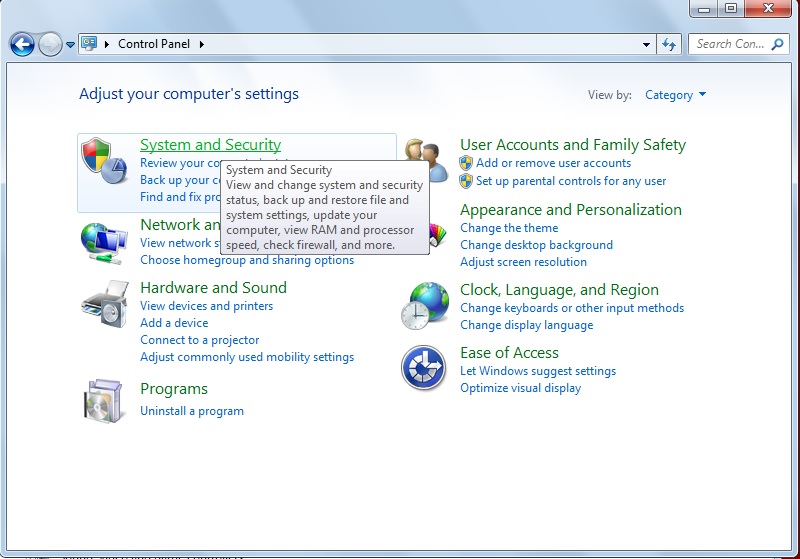
»Accédez au Système et sécurité dans le Panneau de configuration”
Ensuite, cliquez sur Gestionnaire des périphériques
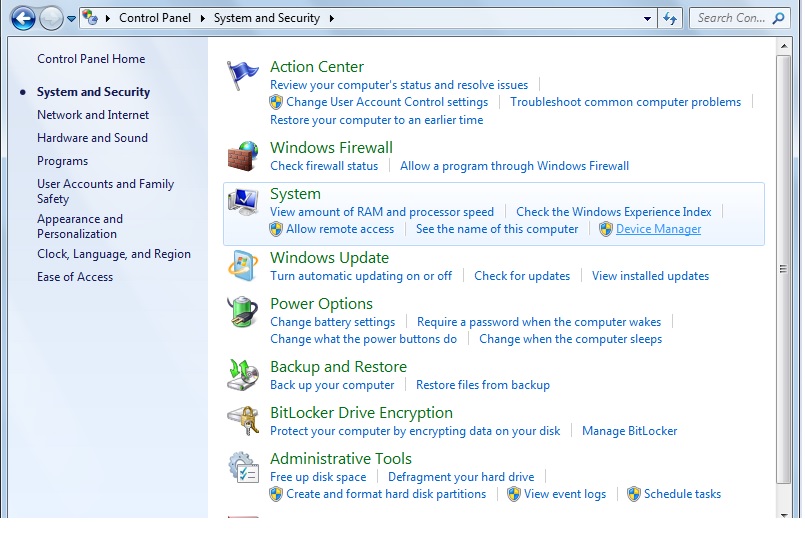
“Device Gérer va vous montrer tout le matériel sur votre ordinateur”
Enfin, développez la section marquée BATTERIE et clic droit et choisissez Mettre à jour le pilote logiciel. Vous devrez peut-être votre disque Windows pour le faire.
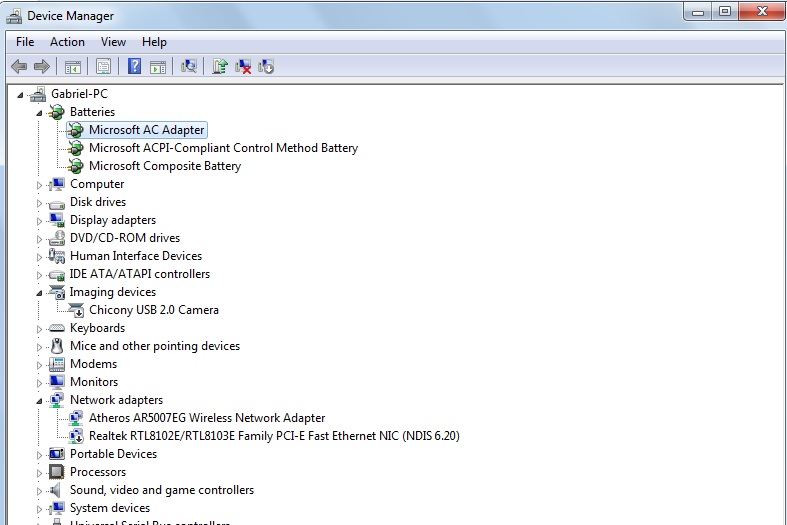
“Choisissez votre batterie et mettre à jour ses pilotes”
Bien sûr, si vous ne voulez pas être bidouiller avoir à naviguer dans votre système d’exploitation et manuellement avoir à mettre à jour les pilotes, vous pouvez exécuter une analyse diagnostique gratuit avec Driver Reviver non seulement d’identifier des drivers de la batterie de date, mais tout à de jour ou pilote obsolète sur votre ordinateur. Une fois que vous avez effectué un balayage, vous pouvez rapidement et facilement mettre à jour tous les pilotes de date trouvés avec un simple clic de souris.
Et là vous l’avez. Avant de partir à acheter une nouvelle batterie si vous êtes pâte ordinateur portable ne se charge pas, essayez ces étapes simples. Avec un peu de chance, l’une des recommandations devrait résoudre le problème si votre ordinateur portable ne se charge pas.
The post Aide: La batterie de mon ordinateur portable ne se charge pasHelp: My laptop battery won’t charge appeared first on ReviverSoft Blog.






















